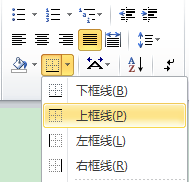| Word中如何删除某一页的页眉与页眉中的横线 | 您所在的位置:网站首页 › word文档中怎么删除页眉横线 › Word中如何删除某一页的页眉与页眉中的横线 |
Word中如何删除某一页的页眉与页眉中的横线
|
1、双击需要删除页的下一页的页眉,弹出‘页眉与页脚工具’,单击链接到前一个按钮,断开与前一节的联系。 2、然后在待删除页中,也单击链接到前一个按钮,断开与前一节的联系。 3、然后直接删除此页的页眉即可。 删除页眉中的横线打开Word2010文档,双击页眉
选中整个页眉段落,注意一定要选择段落标记。
单击“开始”功能区。
在“段落”中单击边框线下三角按钮。
在边框线列表中选择“无框线”选项。
双击文档正文部分取消页眉编辑状态。 END 二、添加横线双击页眉 选中整个页眉段落,注意一定要选择段落标记。 单击“开始”功能区。 在“段落”中单击边框线下三角按钮。 在边框线列表中选择“下框线”或“上框线”选项。
6 双击文档正文部分取消页眉编辑状态。 |
【本文地址】
公司简介
联系我们